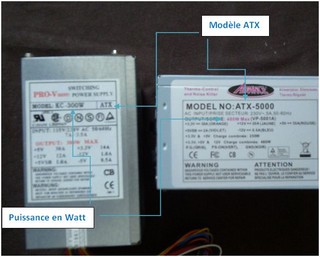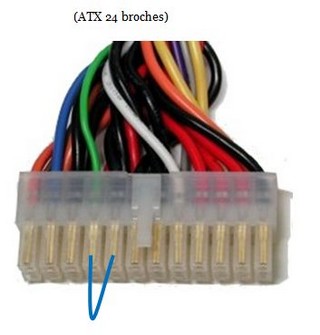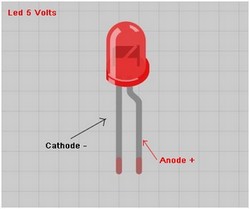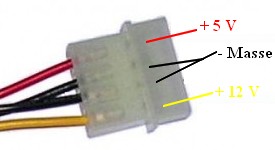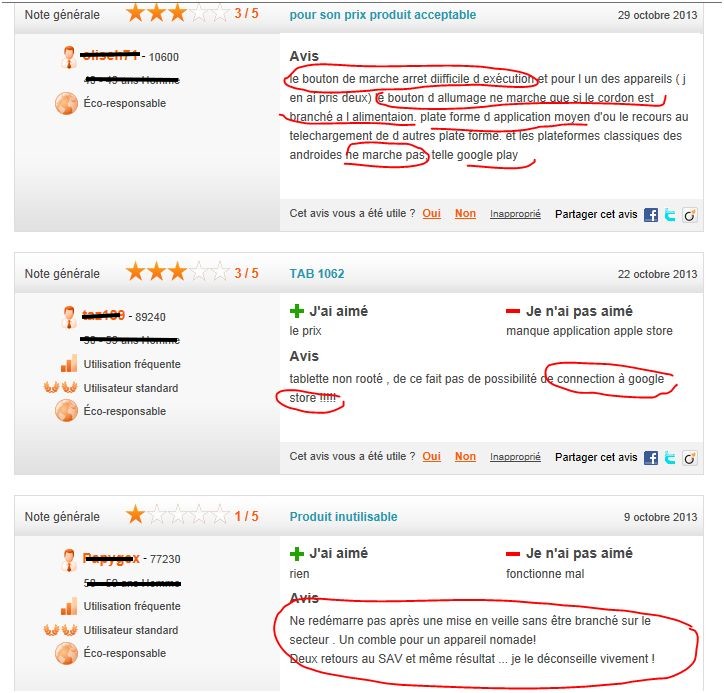Asus Transformer Book T100, enfin une tablette sous Windows 8.1 concurrentielle face au marché Android!
Tablette Asus Transformer Book T100, c’est presque ça !
A partir de 349 Euros, c’est peut-être la solution pour rester sous Windows tout en utilisant une tablette tactile avec son clavier modulable.
Il est possible de brancher un disque dur sur l’USB 3 présent sur le clavier pour étendre son stockage et faire ainsi de cette tablette un PC portable hybride avec en plus le tactile. (Sinon vous devez acheter la version avec un disque dur de 500 Go, cependant le dock clavier sera plus épais).
C’est quoi cette histoire ! il y avait plus simple, en créant un dock clavier pourvu d’un emplacement vide pour disque dur, n’est-ce pas !



Caractéristiques :
- PROCESSEUR
- Processeur Intel Bay Trail Z3740 (Quad core Intel® Atom™ processor)
- MEMOIRE ET STOCKAGE
- Mémoire vive (Mo RAM) 2048 Mo
- Capacité de stockage 32 Go ( C’est un peu juste pour travailler sous Windows 8.1)
- Type de stockage SSD
- AFFICHAGE
- Type d’écran Capacitif
- Taille d’écran 10,1 »
- Format de l’écran 16/9
- Résolution 1366 x 768 pixels
- DéfinitionHD (Haute définition)
- Carte graphique Intel HD Graphics
- Caméra avant (1.2Mp) Pas terrible !
- Haut-parleurs
- Microphone
- EQUIPEMENT
- GPS Non
- Accéléromètre Oui
- Gyroscope Oui
- Capteur de lumière ambiante Oui
- Accessoires fournis clavier « chiclet«
- RESEAUX SANS FIL ET CELLULAIRES
- Wi-Fi N 300 Mbps (IEEE 802.11n)
- Bluetooth Oui
- CONNECTIQUE
- HDMI (sortie) micro HDMI
- USB1 Micro USB, 1 USB 3.0 (sur le clavier)
- Lecteur de carte mémoireMicro SD
- LOGICIEL(S) FOURNIS
- Système d’exploitation Windows 8.1
- Version 32bit
- Logiciel(s) fourni(s)Office Famille & Etudiants 2013
- DIVERS
- Autonomie maximale 11 h
- Type de batterie Lithium Polymère
- Capacité32 mAh
Puissance et réactivité en navigation avec son processeur Intel Atom Quad Core sous Windows 8.1, avec tous les outils et programmes disponibles sous Windows.
Une autonomie de près de 11 heures.
C’est enfin un bon début pour trouver prochainement des tablettes sous Windows 8.., avec un prix agressif, et des fonctionnalités inhérentes à l’environnement Windows qui manquent cruellement à Android.
Voir un dossier complet sur « http://frawin.com » par Ulrich Rozier ici.
Bon surf ! 🙂